欢迎您访问我爱IT技术网,今天小编为你分享的电脑教程是:【如何安装显卡驱动?详细教程六步走】,下面是详细的分享!
如何安装显卡驱动?详细教程六步走
对于那些懂电脑的人来说,显卡驱动的作用就不必再赘述了。它作为组成计算机不可或缺的一个部分,承载着计算机与设备通信的重要功能。对于显卡驱动的安装其实并不困难,只是针对不同的操作系统就有不同的安装方法。如果你正苦恼着如何安装显卡驱动,以下是从现在大家普遍使用的机型举例子,教你如何正确的一步步安装显卡驱动。
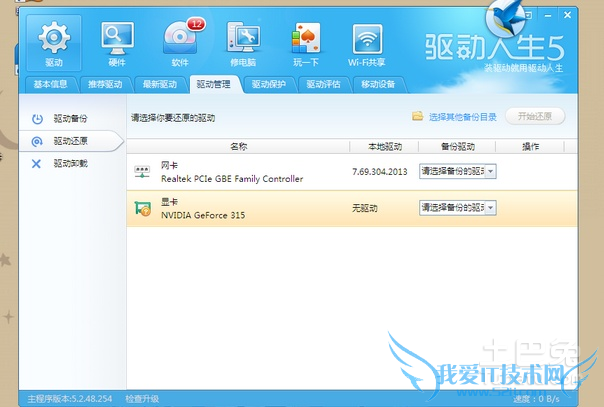
1、一般没有显卡驱动的电脑,开机后电脑屏幕会有“视频控制器(VGA兼容)”更新提示。如果放任更新提示不管,会大大降低电脑的使用质量。这个时候如果选择进行软件安装显卡驱动,可以选先去网上看看好的软件显卡。
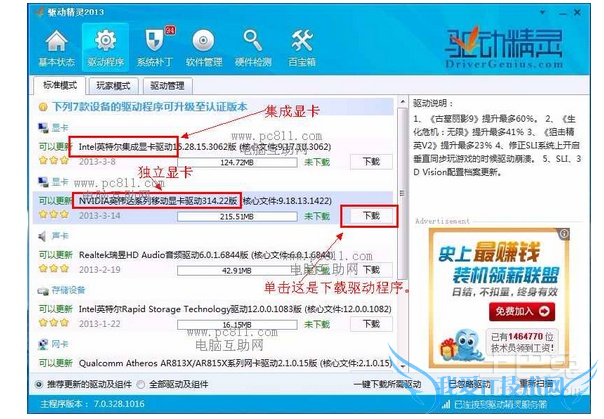
2、首先需要打开设备管理器,确定一下显卡驱动的安装。进入我的电脑,选择属性,设备管理器。在设备管理器里你会看到一个黄色的号,出现了这个黄色的号就表明显卡驱动没有安装。显卡驱动是否安装都是通过这里来查看,后期修整也可以通过这个步骤查看。
3、接着,你需要运用到一些软件来安装显卡驱动。这里就用360来举例子,你可以先下载一个360软件管家,然后进入软件管家里面,安装360驱动大师。当然,别的软件是同理的。360驱动大师安装之后很显然驱动性能更高一些,其他一些小规格的显卡软件用完之后会故障频发。
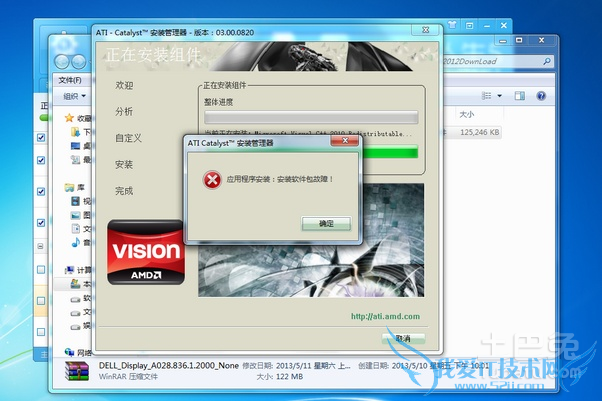
4、安装完成之后,打开360驱动大师,查看各项配置指标是够正常。然后确定电脑是否联网,如果联网的话驱动大师就会进行自动检测,检测显卡驱动是否安装成功。安装过程中会提示有哪些显卡驱动没有装,这个时候就需要手动点击进行安装。
5、所以安装程序结束之后,重启电脑。
6、电脑重启完之后,在根据上面提到的步骤看有没有黄色的号,如果没有那就是安装成功了。
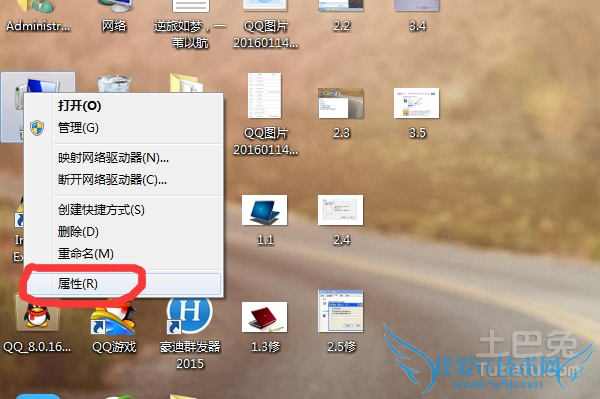
显卡驱动的安装其实是不停变化的,这取决于操作系统的区别,也关系于不少硬件商家为了使显卡驱动的兼容性提高、增强产品性能,而会不断地强化、升级驱动程序。这个时候如果你手动开始安装显卡驱动就要注意了,要结合电脑的配置要求进行安装。在选择软件安装显卡驱动的时候,尽量选择官方绿色软件,避免一些流氓软件给电脑带来危害。
关于如何安装显卡驱动?详细教程六步走的用户互动如下:
相关问题:Windows10/8开机都黑屏,不显示桌面怎么办
答:方法一 1、进入桌面出现黑屏,但是鼠标可以动,一般是因为系统桌面没有运行。比较喜欢折腾电脑的童鞋们,都知道,系统的桌面运行是依赖explorer.exe这个程序的,一旦在启动系统时,加载explorer.exe这个软件时出现异常或是卡住了,都会出现桌面... >>详细
相关问题:华硕a8s安装windows系统时变黑屏
答:显卡驱动不匹配。建议重下载系统原版镜像安装,系统装好后再安装显卡原版驱动。 附系统安装教程: 准备工作: 1、8G以上的U盘或存储卡 2、UltraISO-U盘系统文件写入工具UltraISO PE(软碟通)工具 3、原版系统安装文件 下面开始讲如何利用PE启动盘... >>详细
相关问题:为什么手提电脑上面自带的摄像头不显示视频?
答:刚买的笔记本,视频无法使用?是需要安装驱动吗?怎么...注意,安装显卡驱动后推荐重启系统然后再进行其他操作...第六步,安装打印机、扫描仪等其他外设驱动。按照... >>详细
- 评论列表(网友评论仅供网友表达个人看法,并不表明本站同意其观点或证实其描述)
-
